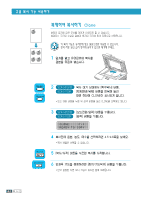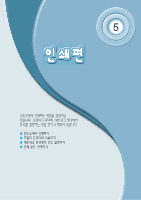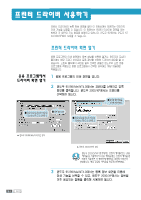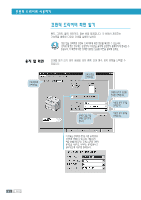Samsung SCX-5312F User Manual (KOREAN) - Page 63
윈도우에서 인쇄하기
 |
View all Samsung SCX-5312F manuals
Add to My Manuals
Save this manual to your list of manuals |

인쇄편
5.
2
윈도우에서 인쇄하기
복합기 드라이버가 바르게 설치되고 제품이 컴퓨터와 바르게 연결되어 있으면
윈도우 응용 프로그램에서 인쇄를 실행할 수 있습니다.
프린터 드라이버의 기능을
사용하려면 등록 정보를
클릭하세요. (5.4쪽
참조)
2
프린터
이름을
선택한
후
인쇄
범위, 인쇄
매수 등 원하는
인쇄 환경으로 맞추고 확인을 클릭하세요.
3
인쇄 데이타가 스풀된 후 인쇄됩니다.
스풀된 파일들은 인쇄 대기열에서 선택할 수 있습니다.
1
인쇄를 원하는 윈도우 응용 프로그램에서 인쇄 명령을
선택하세요.
Samsung SCX-5x12
Series PLC 6가
선택되었는지 확인하세요.
인쇄 대기열 아이콘입니다.
더블
클릭하면
열립니다. (다음쪽
참조)
현재 프린터에 연결된 케이블의 포트가 선택
되었는지
확인하세요. 페러렐
케이블인 경우
LPT1, USB 케이블인
경우 SSUSB:
(SCX-5x12 Series), 공유된
프린터인
경우 공유된 프린터 포트를 선택하면
됩니다. (자세한
내용은 5.15쪽을 보세요.)
이 제품이 네트워크 환경의 컴퓨터에 연결된 경우이면 공유를 설정하여
다른 네트워크 사용자들이 네트워크를 통해 이 제품으로 인쇄를 실행할 수
있습니다. 공유를
설정하는 방법은 5.11쪽을 보세요.